Das Windows 11 22H2 Update, oft auch als Windows 11 2022 Update bezeichnet, ist offiziell freigegeben und steht nun allen Nutzern zur Verfügung. Einige der bemerkenswertesten Neuerungen dieses Updates umfassen die Möglichkeit, Tabs im Datei-Explorer zu nutzen, ein Überlaufmenü in der Taskleiste zu verwenden, App-Ordner im Startmenü anzulegen und vieles mehr. Obwohl Microsoft mit dem Windows 11 2022 Update viele Features sofort zugänglich macht, sind manche Funktionen vorerst noch durch Feature-Flags verborgen. In dieser Anleitung zeigen wir Ihnen Schritt für Schritt, wie Sie den Taskleistenüberlauf unter Windows 11 aktivieren können. Diese Funktion ermöglicht es Ihnen, auf alle angehefteten Apps zuzugreifen, wenn Sie mehr Apps angeheftet haben, als in die Taskleiste passen. Hier ist die Vorgehensweise.
Taskleistenüberlauf unter Windows 11 (2022) aktivieren oder deaktivieren
Taskleistenüberlauf mit ViVeTool unter Windows 11 aktivieren
1. Um das versteckte Taskleisten-Überlaufmenü unter Windows 11 freizuschalten, benötigen Sie das ViVeTool. Dieses kostenlose Open-Source-Tool ermöglicht es Ihnen, experimentelle Funktionen in Windows 11 zu aktivieren. Laden Sie ViVeTool zunächst von der folgenden GitHub-Seite herunter.
2. Entpacken Sie die ZIP-Datei auf Ihrem Windows 11 PC. Klicken Sie dazu mit der rechten Maustaste auf die heruntergeladene Datei und wählen Sie „Alle extrahieren“. Klicken Sie anschließend auf „Extrahieren“. Dadurch werden alle Dateien in einen neuen Ordner entpackt.
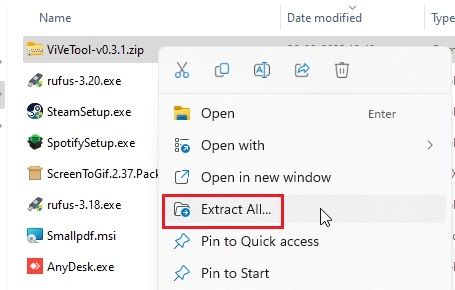
3. Klicken Sie nun mit der rechten Maustaste auf den extrahierten Ordner und wählen Sie „Pfad kopieren“. Der Ordnerpfad wird in die Zwischenablage kopiert.
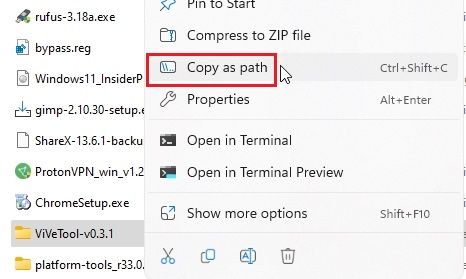
4. Öffnen Sie das Startmenü und suchen Sie nach „CMD“. Die Eingabeaufforderung wird direkt in den Suchergebnissen angezeigt. Klicken Sie im rechten Bereich auf „Als Administrator ausführen“. Wenn Sie die Eingabeaufforderung immer mit Administratorrechten ausführen möchten, können Sie dies gemäß den Schritten in unserer verlinkten Anleitung tun.
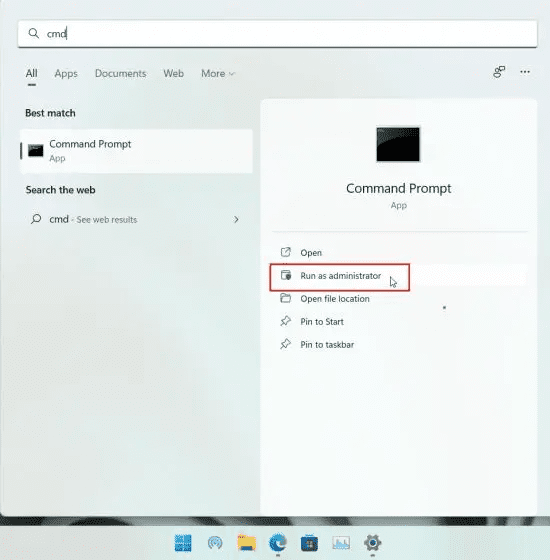
5. Geben Sie im Eingabeaufforderungsfenster `cd` gefolgt von einem Leerzeichen ein. Fügen Sie nun den zuvor kopierten Ordnerpfad durch Rechtsklick in das CMD-Fenster ein. Alternativ können Sie auch „Strg + V“ verwenden, um den Pfad einzufügen. Der Befehl sollte in etwa wie folgt aussehen. Drücken Sie danach die Eingabetaste, um in den ViVeTool-Ordner zu wechseln.
cd "C:UsersmearjDownloadsViVeTool-v0.3.1"
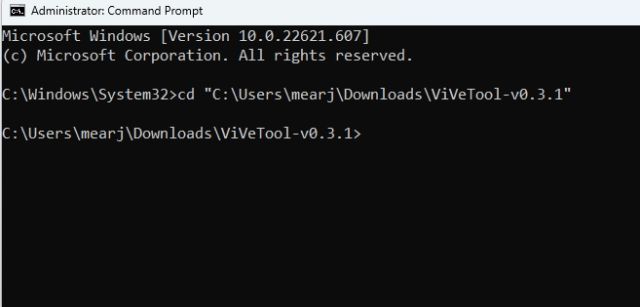
6. Sobald Sie sich im ViVeTool-Ordner befinden, führen Sie den nachfolgenden Befehl aus. Dadurch wird das Taskleisten-Überlaufmenü auf Ihrem Windows 11-PC aktiviert.
vivetool /enable /id:35620393
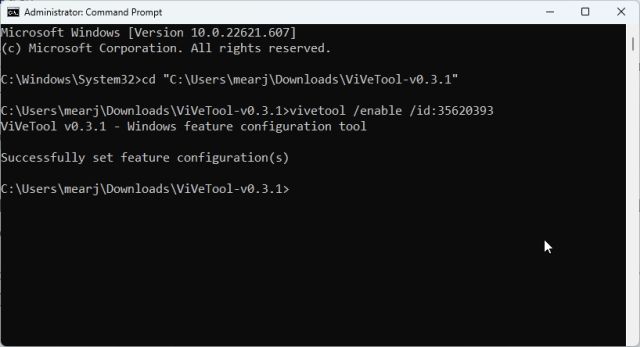
7. Schließen Sie nun das Eingabeaufforderungsfenster und starten Sie Ihren PC neu, damit die Änderungen wirksam werden. Wenn Sie mehrere Apps an die Taskleiste angeheftet haben, sollten Sie nun ein Überlaufmenü in der Taskleiste von Windows 11 sehen. Falls dies nicht funktioniert, fahren Sie mit dem nächsten Schritt fort.
Hinweis: Aus unbekannten Gründen wurde das Überlaufmenü auf unserem PC mit Windows 11 22H2 (Build 22621.607) nicht aktiviert. Es scheint, dass es möglicherweise mit Build 22621.521 funktioniert. Viele Benutzer haben jedoch mit demselben Befehl Erfolg gehabt. Probieren Sie es also auf Ihrem PC aus.
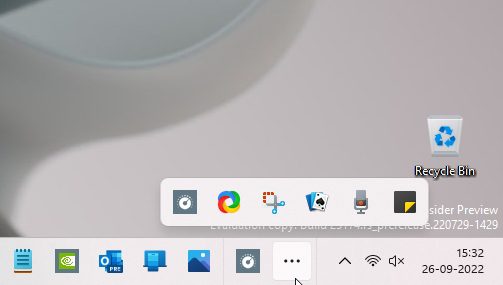
8. Auf einigen älteren Builds müssen Benutzer zusätzlich eine andere ViVeTool-ID aktivieren, um das Taskleisten-Überlaufmenü unter Windows 11 zu aktivieren. Führen Sie daher zusätzlich den folgenden Befehl aus.
vivetool /enable /id:35620394
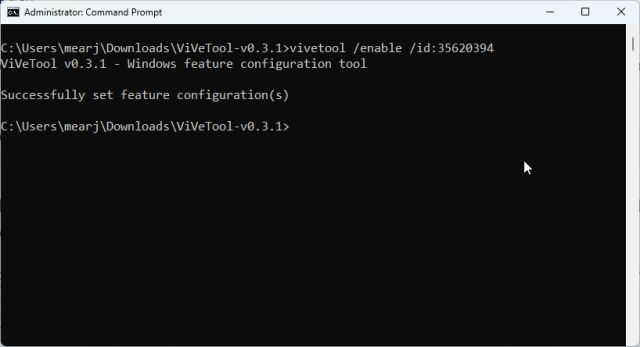
Falls Sie das Überlaufmenü unter Windows 11 deaktivieren möchten, verwenden Sie den folgenden Befehl:
vivetool /disable /id:35620393 vivetool /disable /id:35620394
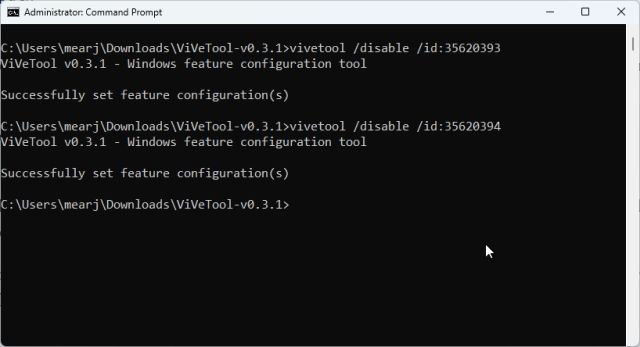
Taskleistenüberlauf in der stabilen Version von Windows 11 aktivieren
So können Sie jetzt das Taskleisten-Überlaufmenü im Windows 11 22H2-Build aktivieren. Wie bereits erwähnt, werden einige Funktionen des 22H2-Builds voraussichtlich im Oktober veröffentlicht. Wenn Sie jedoch bereits auf das Windows 11 22H2 Update aktualisiert haben, können Sie die meisten davon mit ViVeTool aktivieren. Wenn Sie außerdem nach einer einfachen Methode suchen, um alle Windows 11-Anforderungen zu umgehen, einschließlich CPU, TPM, Secure Boot, RAM usw., finden Sie detaillierte Anweisungen in unserer verlinkten Anleitung. Wenn Sie Fragen haben, hinterlassen Sie uns diese gerne im Kommentarbereich.